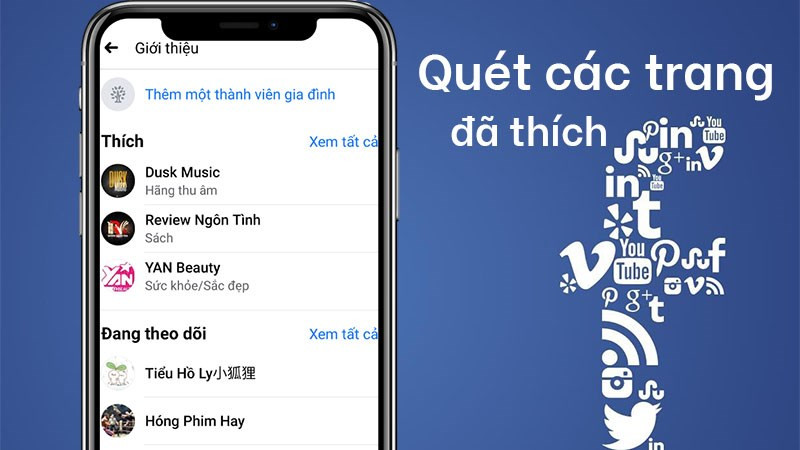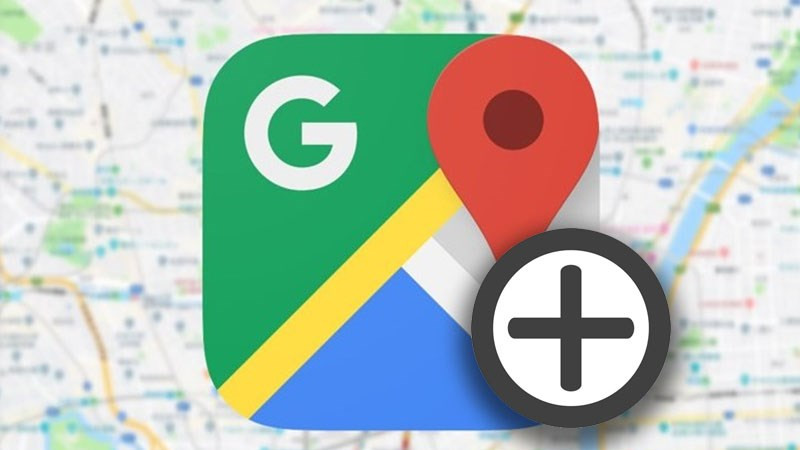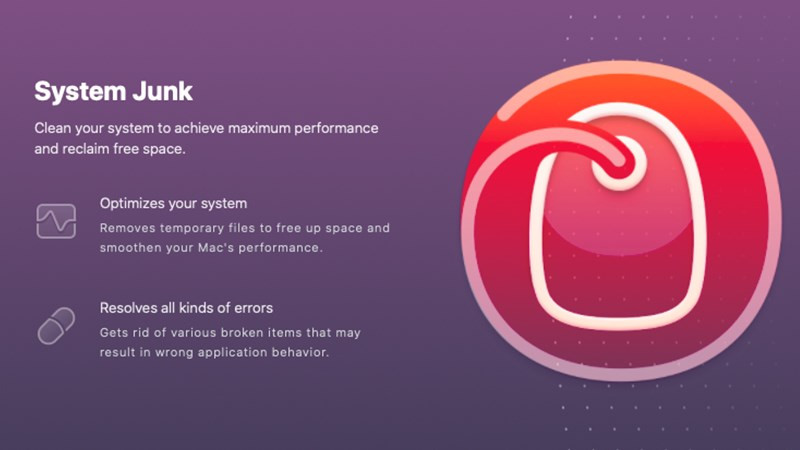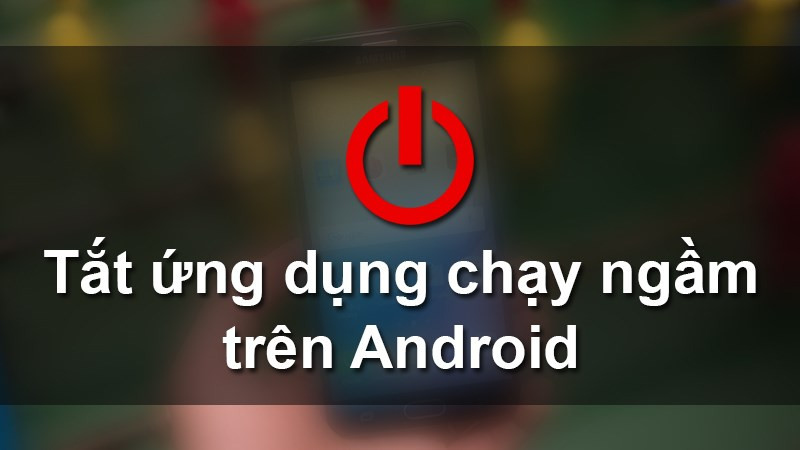Hướng Dẫn Chi Tiết Cách Highlight Văn Bản Trong File PDF
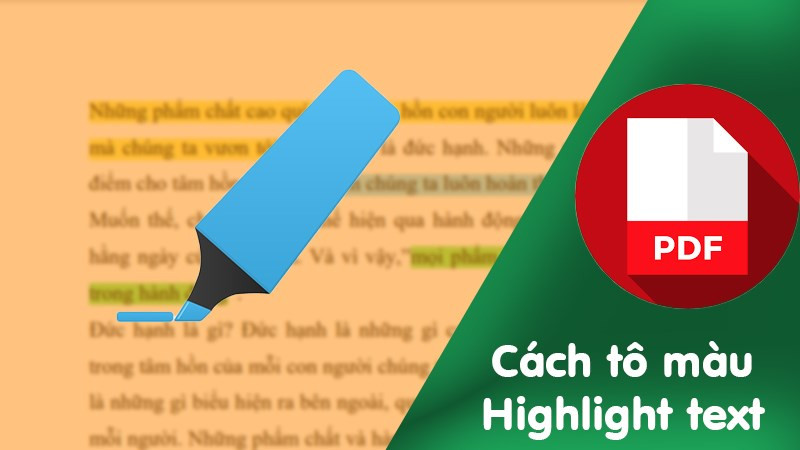
Bạn muốn làm nổi bật những thông tin quan trọng trong file PDF? Highlight văn bản là một giải pháp đơn giản và hiệu quả. Bài viết này trên xemtingame.com sẽ hướng dẫn bạn chi tiết cách highlight PDF trên máy tính, cả online và offline với các phần mềm phổ biến như Foxit Reader, Adobe Acrobat Reader và trình duyệt web. Cùng khám phá nhé!
Tại Sao Cần Highlight PDF?
Highlight PDF giúp bạn:
- Nhấn mạnh thông tin quan trọng: Dễ dàng tìm lại thông tin cần thiết khi đọc lại tài liệu.
- Ghi nhớ tốt hơn: Màu sắc nổi bật giúp ghi nhớ nội dung hiệu quả hơn.
- Chia sẻ, thảo luận dễ dàng: Người khác có thể nhanh chóng nắm bắt được ý chính mà bạn muốn truyền đạt.
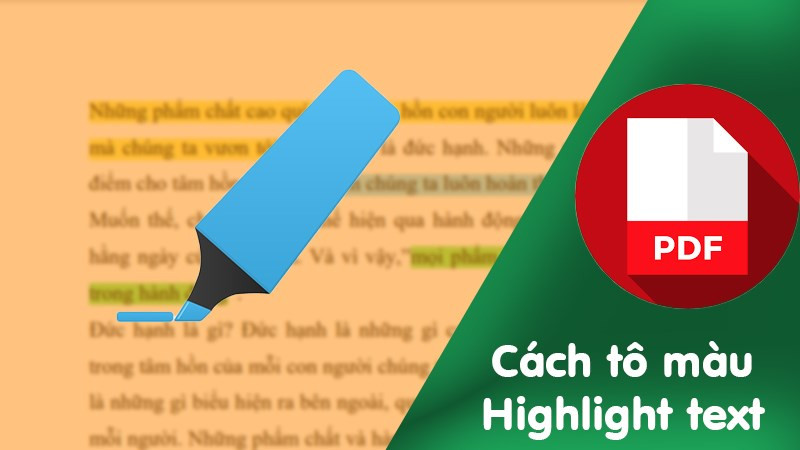 Cách tô màu tài liệu, highlight text trong PDF cực đơn giản, chi tiếtAlt: Hướng dẫn highlight văn bản trong file PDF
Cách tô màu tài liệu, highlight text trong PDF cực đơn giản, chi tiếtAlt: Hướng dẫn highlight văn bản trong file PDF
Highlight PDF Online – Đơn Giản & Nhanh Chóng
Không cần cài đặt phần mềm, bạn có thể highlight PDF trực tiếp trên trình duyệt web.
Hướng dẫn Highlight PDF Online
- Mở file PDF trên trình duyệt web (Microsoft Edge, Google Chrome, Safari,…).
- Chọn công cụ “Highlight”.
- Kéo chuột để chọn đoạn văn bản cần highlight.
- Lưu file PDF đã được chỉnh sửa.
-800×450.jpg)
Alt: Chọn công cụ Highlight trên trình duyệt Microsoft Edge
Thay Đổi Màu Highlight
- Click chuột vào đoạn văn bản đã highlight.
- Chọn công cụ “Highlight”.
- Chọn màu sắc mong muốn.
-800×450.jpg)
Alt: Thay đổi màu sắc highlight trong PDF
Xóa Highlight
- Click chuột vào đoạn văn bản đã highlight.
- Chọn công cụ “Highlight”.
- Chọn “None”.
 Alt: Xóa highlight văn bản trong PDF
Alt: Xóa highlight văn bản trong PDF
Highlight PDF với Foxit Reader
Foxit Reader là phần mềm đọc PDF miễn phí với nhiều tính năng hữu ích, bao gồm highlight.
Hướng dẫn Highlight PDF bằng Foxit Reader
- Mở file PDF bằng Foxit Reader.
- Chọn thẻ “Home”.
- Chọn công cụ “Highlight”.
- Kéo chuột để chọn đoạn văn bản cần highlight. Bạn có thể tùy chỉnh màu sắc, độ đậm nhạt tại mục “Highlight Style”.
- Lưu file PDF.
-800×450.jpg)
Alt: Giao diện Foxit Reader với thẻ Home được chọn
-800×450.jpg)
Alt: Tùy chỉnh kiểu highlight trong Foxit Reader
Chỉnh Sửa và Xóa Highlight trong Foxit Reader
Tương tự như trên trình duyệt, bạn có thể chỉnh sửa màu sắc và xóa highlight trong Foxit Reader một cách dễ dàng.
-800×450.jpg)
Alt: Lưu file PDF sau khi highlight trong Foxit Reader
Highlight PDF với Adobe Acrobat Reader
Adobe Acrobat Reader là phần mềm đọc PDF phổ biến nhất hiện nay.
Hướng dẫn Highlight PDF bằng Adobe Acrobat Reader
- Mở file PDF bằng Adobe Acrobat Reader.
- Chọn công cụ “Highlight”.
- Kéo chuột để chọn đoạn văn bản cần highlight.
- Lưu file PDF.
-800×450.jpg)
Alt: Chọn công cụ Highlight trong Adobe Acrobat Reader
Chỉnh Sửa và Xóa Highlight trong Adobe Acrobat Reader
Click chuột phải vào đoạn văn bản đã highlight để chỉnh sửa màu sắc hoặc xóa.
-800×450.jpg)
Alt: Chỉnh sửa thuộc tính highlight trong Adobe Acrobat Reader
Kết Luận
Highlight văn bản trong file PDF thật đơn giản phải không nào? Hy vọng bài viết này đã giúp bạn thành thạo các thao tác highlight trên máy tính. Hãy chia sẻ bài viết này nếu bạn thấy hữu ích nhé! Đừng quên để lại bình luận bên dưới nếu bạn có bất kỳ thắc mắc nào.